PDF 1枚を複数枚に分割する(Mac)
見開き1ページになっているPDFを2分割して印刷する方法をまとめておきます。
Macのプレビューを使ってできるのでソフトウェアのダウンロードは不要です。
トリミング機能を使った方法なので、2分割以上もできます。
使用したPC:MacBook Pro
1. PDFを"プレビュー"で開く
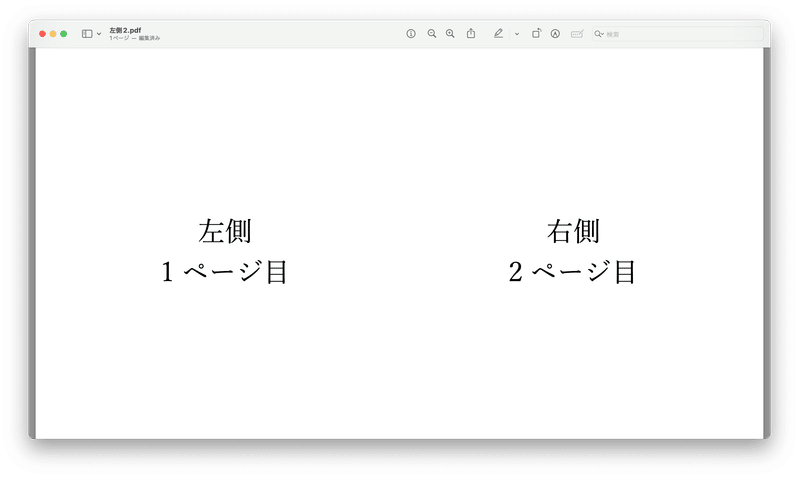
2. ページを複製する
表示>サムネール または option + command + 2
ページをコピペで複製
編集>コピー または command + C
編集>ペースト または command + V

3. トリミング
ツール>長方形で選択 → PDF上でテキトーに選択します
正確に分割しなくてもいい人は、ここでトリミングしたい範囲を囲って「4.ツール>切り取り」まで進んでください。
ツール>インスペクタを表示 または command + I
切り取り範囲指定 (例として左側を取り出します)
サイズ>単位:ポイント
選択部分>左:0, 幅:(メディアボックスの幅の値の半分), 上:0, 高さ:(メディアボックスの高さの値)
数値がうまく入力できない時は表示されているトリミング枠をいじりながら数値もいじりましょう。私は高さの設定の際に数値入力が反映されなかったので、枠を調整しながら設定しました。
ツール>切り取り または command + K
「PDF書類を切り取っても、選択範囲外の内容は削除されません。」のメッセージはOK。

4. 印刷する
ページ目の左側と同様に、2ページ目の右側をトリミングしたら印刷します
ファイル>プリント または command + P
向きを縦に変更してプリント

A4サイズまでしか印刷できない自宅のプリンタで、見開き表示になっている楽譜を1ページずつ印刷したくて。皆さんも無事印刷できていますように。
この記事が気に入ったらサポートをしてみませんか?
